DIGITALEREN.BE
Flexibiliteit in PowerPoint
Het gebruik van presentatiesoftware zoals PowerPoint is niet meer weg te denken uit het onderwijs. Het geeft immers heel wat mogelijkheden om je les te ondersteunen door het gebruik van structuurslides, het aanbieden van schematische voorstellingen en het concretiseren door middel van afbeeldingen. Daarnaast worden presentaties ook achteraf vaak aangeboden als aanvullend naslagmateriaal bij het schriftelijk studiemateriaal.
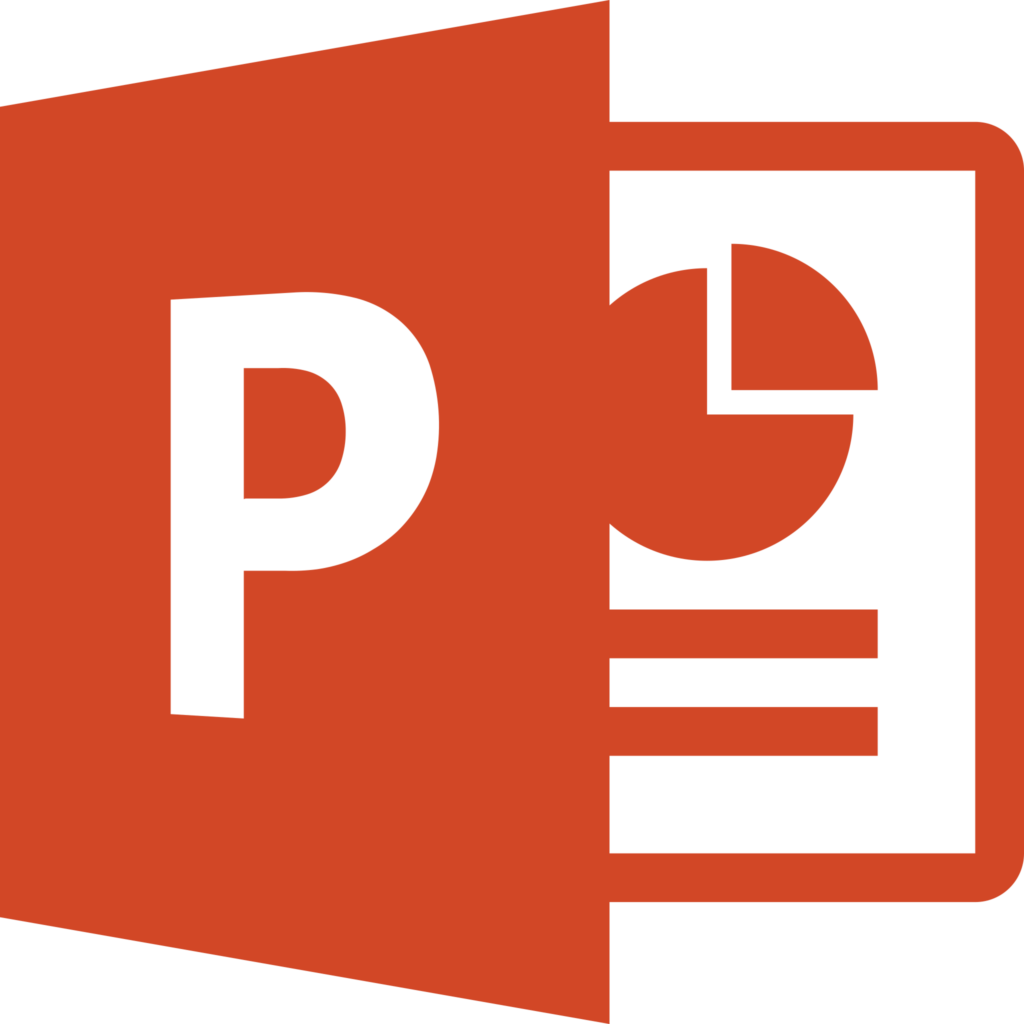
Toch brengt het gebruik van een presentatie ook een gevaar met zich mee. Doordat je de opbouw en volgorde van je slides op voorhand bepaald hebt, steekt het risico de kop op dat je les strikt de vastgelegde structuur volgt. Hoe ga je dan om met de actieve inbreng van de studenten, die net veronderstelt dat je flexibel te werk kan gaan?
Stel je het volgende voor: in je les over het opstellen van leerdoelen binnen de bacheloropleiding secundair onderwijs, vraag je aan de studenten wat volgens hen kenmerken zijn van een goed geformuleerd leerdoel. Frederik haalt aan dat het volgens hem belangrijk is dat het een realistisch doel is. Een perfect antwoord waarop je direct verder in wilt gaan. Je wordt nu echter met een praktisch probleem geconfronteerd: in je presentatie heb je de kenmerken gerangschikt volgens het SMART-principe (specifiek- meetbaar- acceptabel – realistisch – tijdsgebonden). Je slides over het realistisch karakter ervan komen dus helaas pas een stuk verder aan bod. Ofwel negeer je de input van Frederik even en bevraag je de studenten verder totdat iemand “specifiek” vermeldt, ofwel moet je verschillende slides doorklikken totdat je aan het onderwerp “realistisch” komt. Geen van beide opties is echt bevredigend. Helaas werkt de vaste structuur van je presentatie hier in je nadeel.
Gelukkig zijn er wel degelijk mogelijkheden om flexibiliteit in te bouwen in je presentatie, waardoor je los kan komen van deze lineaire structuur. In de onderstaande kennisclips gaan we op 3 mogelijkheden verder in.
Je kan deze mogelijkheden uiteraard op meerdere manieren inzetten. De meest voor de hand liggende is om de presentatie die je tijdens de les gebruikt flexibeler te maken (synchroon gebruik).
Er ontstaan echter ook nieuwe mogelijkheden om de studenten zelfstandig aan de slag te laten gaan met je presentatie (asynchroon gebruik). Zo zou je bijvoorbeeld af en toe een slide met een meerkeuzezelftest kunnen toevoegen, waarbij direct korte feedback (via een trigger) of meer uitgebreide feedback (via slide zoom) verschijnt naargelang het aangeklikte antwoord. Ook kan je via section zoom de mogelijkheid aan studenten geven om veel sneller te navigeren naar het relevante stuk van de presentatie: in plaats van door tientallen slides te moeten scrollen alvorens te belanden bij diegene die ze nodig hebben, kunnen ze met 1 muisklik direct naar de relevante sectie springen. Een digitale inhoudsopgave binnen PowerPoint als het ware.
Heel duidelijk, dankjewel want dit is een interessante toepassing.